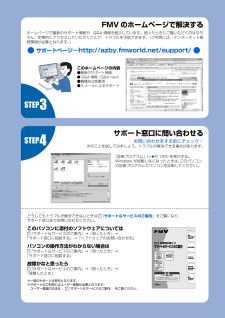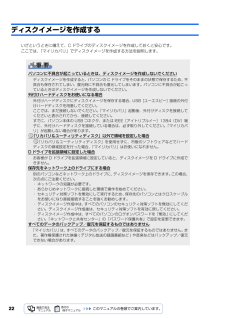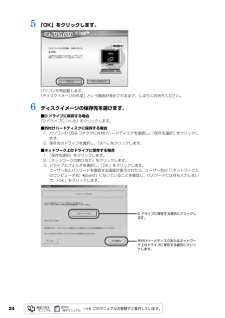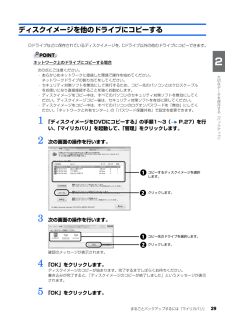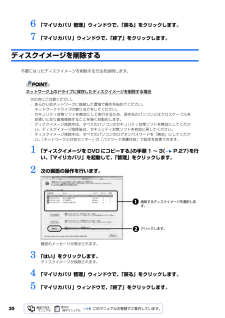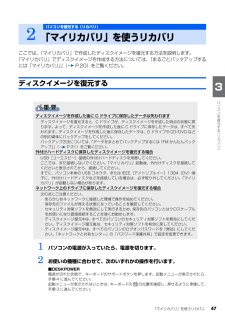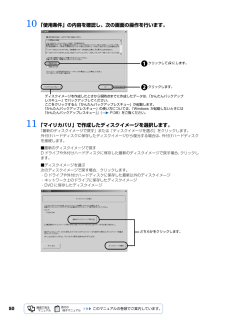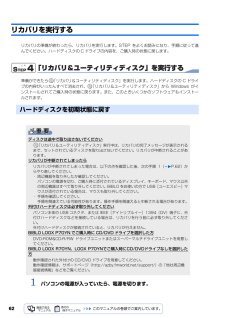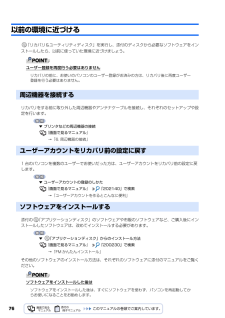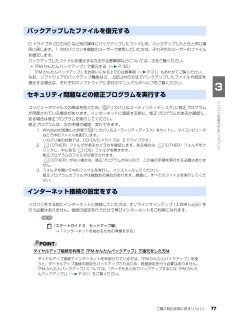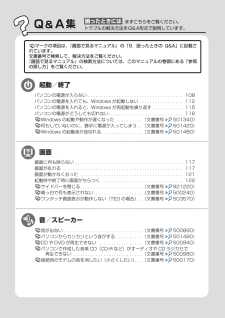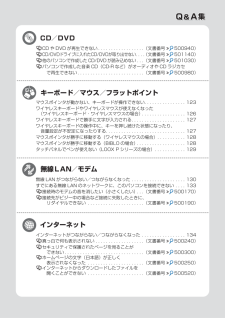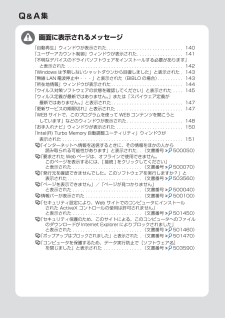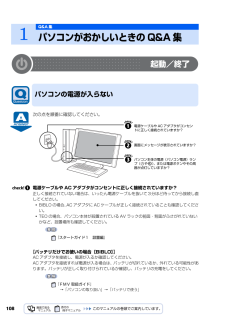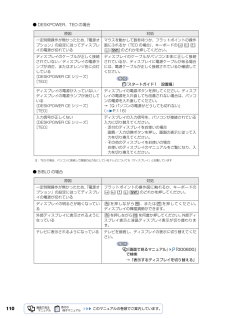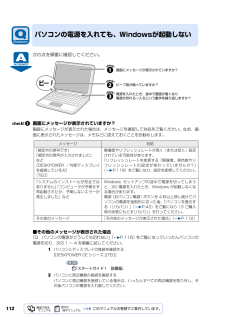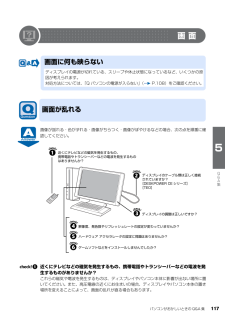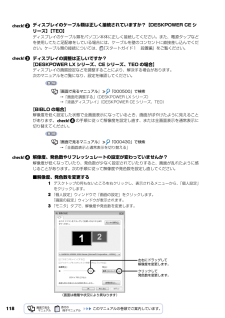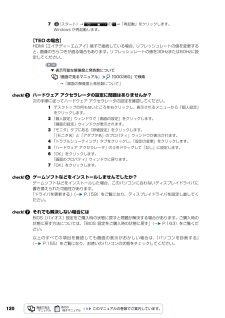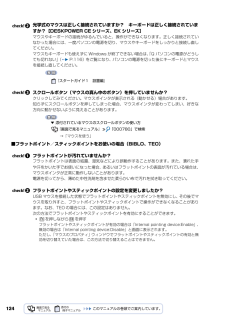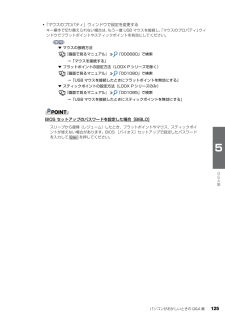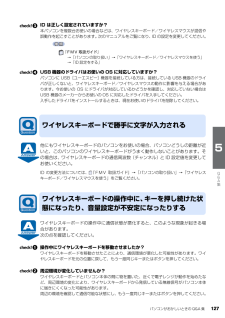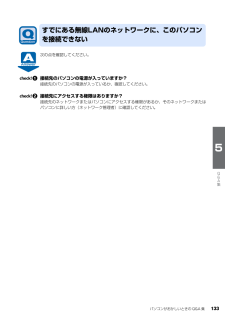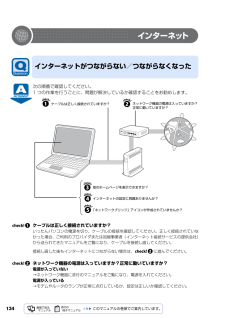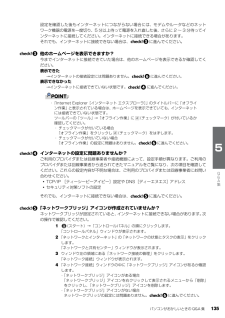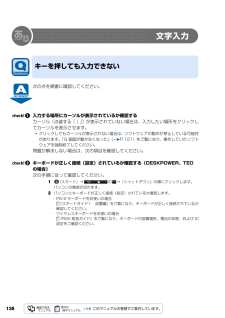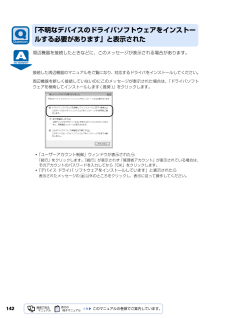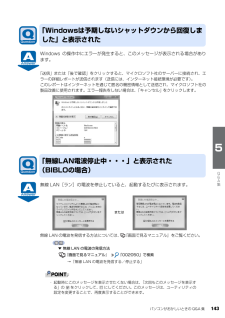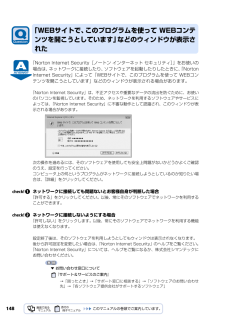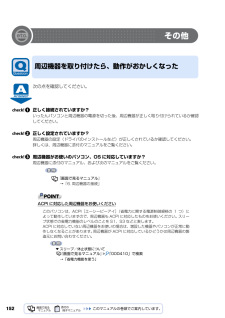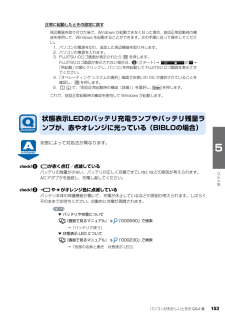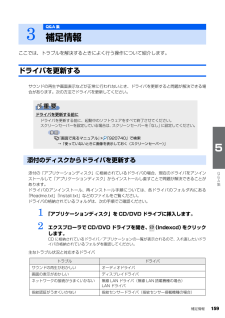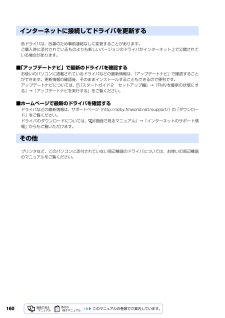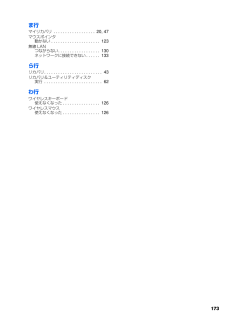2

49 / 179 ページ
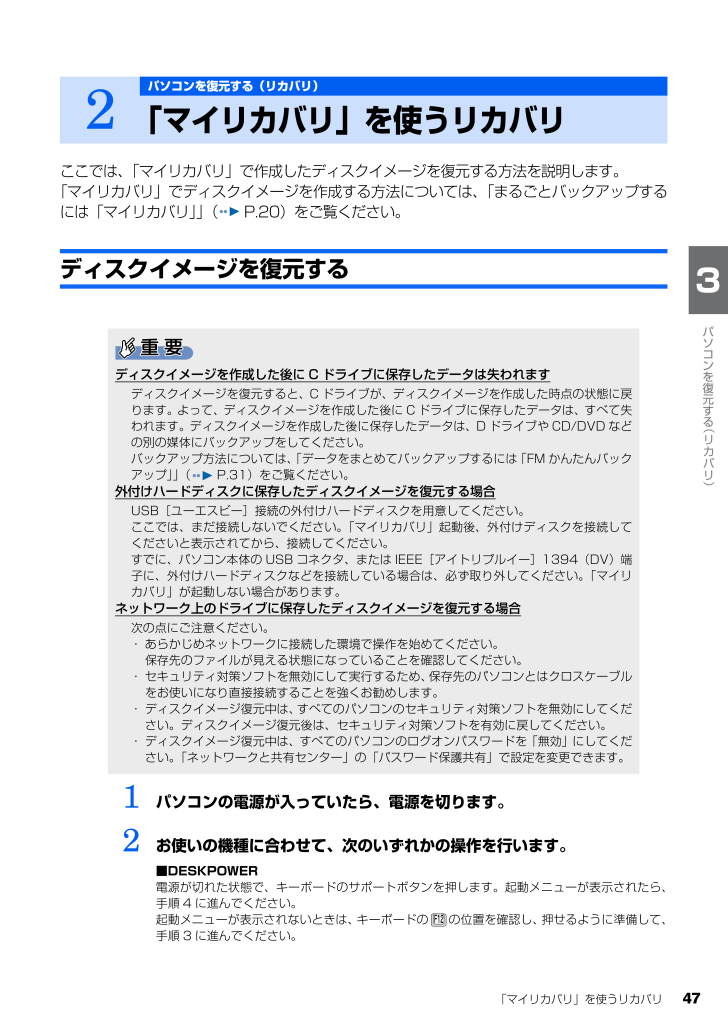
49 / 179 ページ
現在のページURL
「マイリカバリ」を使うリカバリ 47目的に合わせてお読みくださいここでは、「マイリカバリ」で作成したディスクイメージを復元する方法を説明します。 「マイリカバリ」でディスクイメージを作成する方法については、「まるごとバックアップするには「マイリカバリ」」( P.20)をご覧ください。ディスクイメージを復元する1 パソコンの電源が入っていたら、電源を切ります。2 お使いの機種に合わせて、次のいずれかの操作を行います。■DESKPOWER電源が切れた状態で、キーボードのサポートボタンを押します。起動メニューが表示されたら、手順 4 に進んでください。 起動メニューが表示されないときは、キーボードの の位置を確認し、押せるように準備して、手順 3 に進んでください。2パソコンを復元する(リカバリ)「マイリカバリ」を使うリカバリディスクイメージを作成した後に C ドライブに保存したデータは失われますディスクイメージを復元すると、C ドライブが、ディスクイメージを作成した時点の状態に戻ります。よって、ディスクイメージを作成した後に C ドライブに保存したデータは、すべて失われます。ディスクイメージを作成した後に保存したデータは、D ドライブや CD/DVD などの別の媒体にバックアップをしてください。バックアップ方法については、「データをまとめてバックアップするには「FM かんたんバックアップ」」( P.31)をご覧ください。外付けハードディスクに保存したディスクイメージを復元する場合USB[ユーエスビー]接続の外付けハードディスクを用意してください。 ここでは、まだ接続しないでください。「マイリカバリ」起動後、外付けディスクを接続してくださいと表示されてから、接続してください。すでに、パソコン本体の USB コネクタ、または IEEE[アイトリプルイー]1394(DV)端子に、外付けハードディスクなどを接続している場合は、必ず取り外してください。「マイリカバリ」が起動しない場合があります。ネットワーク上のドライブに保存したディスクイメージを復元する場合次の点にご注意ください。・ あらかじめネットワークに接続した環境で操作を始めてください。保存先のファイルが見える状態になっていることを確認してください。・ セキュリティ対策ソフトを無効にして実行するため、 保存先のパソコンとはクロスケーブルをお使いになり直接接続することを強くお勧めします。・ ディスクイメージ復元中は、 すべてのパソコンのセキュリティ対策ソフトを無効にしてください。ディスクイメージ復元後は、セキュリティ対策ソフトを有効に戻してください。・ ディスクイメージ復元中は、すべてのパソコンのログオンパスワードを「無効」にしてください。「ネットワークと共有センター」の「パスワード保護共有」で設定を変更できます。
参考になったと評価  83人が参考になったと評価しています。
83人が参考になったと評価しています。
このマニュアルの目次
-
1 .1 ページ目のマニュアル
-
2 .2 ページ目のマニュアル
-
3 .3 ページ目のマニュアル
-
4 .パソコンの調子がよくない、あるいは、パソコンが動か...パソコンの調子がよくない、あるいは、パソコンが動かないと思ったら、状況に応じて次のことをチェックしてみてください。簡単に解決できる問題もあります。■ 『FMVテレビ操作ガイド』→「困ったときのQ&A」テレビ機能のトラブルについては、こちらのマニュアルをご覧ください。落ち着いて状況を確認しましょうトラブルが起こったときは、次のことを確認しましょう。●直前に行った操作●現在のパソコンの状態Q&Aで解決する ■ 『トラブル解決ガイド』 →「第5章 Q&A集」 (P.101)起動できない、画面が表示されないなど、重...
-
5 .・・・・・どうしてもトラブルが解決できないときは ...・・・・・どうしてもトラブルが解決できないときは 『サポート&サービスのご案内』をご覧になり、 サポート窓口までお問い合わせください。このパソコンに添付のソフトウェアについては『サポート&サービスのご案内』→「困ったとき」→ 「サポート窓口に相談する」→「ソフトウェアのお問い合わせ先」パソコンの操作方法がわからない場合は『サポート&サービスのご案内』→「困ったとき」→ 「サポート窓口に相談する」故障かなと思ったら『サポート&サービスのご案内』→「困ったとき」→ 「故障したとき」※一部のサポートは有料となりま...
-
6 .4目次このマニュアルの表記について . . . ...4目次このマニュアルの表記について . . . . . . . . . . . . . . . . . . . . . . . . . . . . . . . . . . . . . 6カスタムメイドモデルについて . . . . . . . . . . . . . . . . . . . . . . . . . . . . . . . . . . . . . 8第 1 章 充実のサポート機能で安心・快適1 サポートが必要なときは . . . . . . . . . . . . . . . ....
-
7 .5目的に合わせてお読みください4 領域を変更するリ...5目的に合わせてお読みください4 領域を変更するリカバリ . . . . . . . . . . . . . . . . . . . . . . . . . . . . . . . . . . . . . . . . . . 86C ドライブと D ドライブの割合を変更する . . . . . . . . . . . . . . . . . . . . . . . . . . . . 86第 4 章 廃棄・リサイクル1 回収・再資源化専用窓口 富士通パソコンリサイクル受付センターのご案内 . ...
-
8 .6このマニュアルの表記について表記されている画面お...6このマニュアルの表記について表記されている画面およびイラストは一例です。お使いの機種やモデルによって、画面およびイラストが若干異なることがあります。また、ホームページなどの画面例については、情報が更新され、画面の一部やメニューの項目などが異なる場合があります。本文中に記載されている記号には、次のような意味があります。画面例およびイラストについて本文中の記号についてお使いになるときに注意していただきたいことや、してはいけないことを記述しています。必ずお読みください。操作に関連することを記述しています。必要に...
-
9 .7目的に合わせてお読みくださいこのマニュアルでは製...7目的に合わせてお読みくださいこのマニュアルでは製品名称を、次のように略して表記しています。製品の呼び方について製品名称 このマニュアルでの表記FMV-DESKPOWER FMV または DESKPOWERFMV-TEO FMV または TEOFMV-BIBLO FMV または BIBLOFMV-BIBLO LOOX FMV または BIBLO LOOX または LOOXMicrosoft(R) Office ナビ 2007 Office ナビMicrosoft(R) Office Outlook(R) 2
-
10 .8次にあげる一部の各部名称は、機種により異なるため...8次にあげる一部の各部名称は、機種により異なるため、このマニュアルでは次のように表記しています。インターネット上に掲載されている情報(画像、映像、音楽、文書などのデータ)のほとんどは、著作権法により保護されています。個人的に、あるいは家庭内で楽しむ場合を除き、権利者に無断で情報を配布することや、個人のホームページなどに掲載することはできません。Microsoft、Windows、Windows Vista、Aero、Internet Explorerは、米国 Micr osoft Corporation の...
-
11 .9第1章充実のサポート機能で安心・快適いつでも安心...9第1章充実のサポート機能で安心・快適いつでも安心して快適に FMV をお使いいただくために、 このパソコンには各種サポート機能を用意しています。ここでは、サポート機能を簡単に起動できるソフトウェアを紹介します。1 サポートが必要なときは . . . . . . . . . . . . . . . . . . . . . . . . . . . . . . 10
-
12 .10トラブルが発生したり、使い方がわからないなどサ...10トラブルが発生したり、使い方がわからないなどサポートが必要なときに、すぐにサポート機能を起動できます。Windows が起動中は「FMV サポートナビ」 、Windows が起動しないときは「トラブル解決ナビ」をお使いください。1充実のサポート機能で 安心・快適サポートが必要なときは起動方法など詳しくは次ページへ起動方法など詳しくは P.12 へ
-
13 .サポートが必要なときは 11目的に合わせてお読みく...サポートが必要なときは 11目的に合わせてお読みくださいWindows 起動中は「FMV サポートナビ」「FMV サポートナビ」は、「Q&A」や「日頃のメンテナンス」などのサポート機能を簡単に起動できるソフトウェアです。日頃パソコンを操作していて、使い方がわからないとき、万一に備えてバックアップをするときなどにご利用ください。1 Windows が起動中に次のい ずれかの操作をします。起動方法は機種により異なります。■DESKPOWERキーボードのサポートボタンを押す。■BIBLO NF/MG/LOOX R...
-
14 .12万一 Windows が起動しないときは「トラ...12万一 Windows が起動しないときは「トラブル解決ナビ」「トラブル解決ナビ」は、Windows が起動しないもしも・・・のときに、サポート機能を起動させるソフトウェアです。ハードウェアを診断したり、パソコンをご購入時の状態に戻したりして、パソコンのトラブルを解決するお手伝いをします。1 パソコンの電源が切れている状態で次のいずれかの操作をします。起動方法は機種により異なります。■DESKPOWERキーボードのサポートボタンを押す。■BIBLO NF/MG/LOOX R シリーズSupport ボタン...
-
15 .サポートが必要なときは 13目的に合わせてお読みく...サポートが必要なときは 13目的に合わせてお読みください6 「回復ツールを選択してください」と表示されたら、「トラブル解決ナビ」をクリックします。「トラブル解決ナビ」が表示されます。■かんたんバックアップレスキューWindows が起動しないときに必要なデータをバックアップします。「かんたんバックアップレスキュー」については、「Windows が起動しないときには 「かんたんバッ クアップレスキュー」」( P.38)をご覧ください。■ハードウェア診断パソコンの調子がおかしいときに、ハードウェアに不具合がない...
-
17 .15第2章大切なデータを保存する(バックアップ)こ...15第2章大切なデータを保存する(バックアップ)このパソコンに搭載のバックアップ機能を使えば、大切なデータの予備を簡単に保存できます。定期的にバックアップをしておけば、万一のときでも安心です。ここでは、バックアップ方法について説明します。1 バックアップとは . . . . . . . . . . . . . . . . . . . . . . . . . . . . . . . . . . . . . . 162 まるごとバックアップするには「マイリカバリ」 . . . . . . . . . . ...
-
18 .16万一なんらかの原因で、Windows がうまく...16万一なんらかの原因で、Windows がうまく起動しなくなった場合や、データを誤って紛失 してしまった場合に備え、大切なデータは予備を保存しておくことをお勧めします。データの予備を保存しておくことを「バックアップ」と言います。「バックアップをはじめよう!」でバックアップの大切さを学ぶ このパソコンには、バックアップをしないとどんな困ったことになるのか、何のデータをバックアップすればいいのかなど、バックアップについてわかりやすく説明したアニメーション「バックアップをはじめよう!」を用意しています。初めてバ...
-
19 .バックアップとは 17目的に合わせてお読みください...バックアップとは 17目的に合わせてお読みください・Windows が起動しなくなった・ご購入時の状態に戻したいつこのような状態になるかはわかりません。こうなったときに被害を最小限にとどめるためにも、大切なデータは日頃から定期的にバックアップする習慣をつけましょう。バックアップの種類このパソコンには、3 種類のバックアップ機能があります。3 つの機能を使いこなして、トラブルに備えましょう。ここでは、それぞれの特長を説明します。■マイリカバリ「マイリカバリ」は、ハードディスクの C ドライブをディスクイメージ...
-
20 .18お勧めの使い方Windows のセットアップ、...18お勧めの使い方Windows のセットアップ、各種設定が終わったら、 「マイリカバリ」を使ってディスクイメージを作 成し、C ドライブ全体をバックアップします。その後、ソフトウェアを追加した後、インターネットの設定などパソコンの設定を変更した後にも、「マイリカバリ」を使って C ドライブ全体をバックアップします。C ドライブ全体のバックアップに加えて、日常的なバックアップには、 「FM かんたんバックアップ」 を使います。初回のバックアップには、時間がかかることがありますが、2 回目からは差分をバック...
-
21 .バックアップとは 19目的に合わせてお読みください...バックアップとは 19目的に合わせてお読みくださいその他のバックアップ方法このマニュアルで紹介している方法以外にもバックアップ方法があります。バックアップ方法については、 『画面で見るマニュアル』もあわせてご覧ください。▼ バックアップ方法→「バックアップで大切なデータを守る」『画面で見るマニュアル』 「211050」で検索
-
22 .20「マイリカバリ」について、簡単に説明します。2...20「マイリカバリ」について、簡単に説明します。2大切なデータを保存する (バックアップ)まるごとバックアップするには「マイリカバリ」さあ、実際に「マイリカバリ」でディスクイメージを作成してみましょう
-
23 .まるごとバックアップするには「マイリカバリ」 21...まるごとバックアップするには「マイリカバリ」 21目的に合わせてお読みください「マイリカバリ」とは「マイリカバリ」は、ハードディスク(C ドライブのみ)をまるごとディスクイメージとして保存しておき、必要なときにディスクイメージを保存したときと同じ状態に戻すことのできるソフトウェアです。 「マイリカバリ」を使って何ができるのか、簡単に説明します。ディスクイメージとは、ハードディスクに格納されたあらゆる情報のコピーが保存されているファイルです。 「マイリカバリ」では、C ドライブのデータをまるごとディスクイメー...
-
24 .22ディスクイメージを作成するいざというときに備え...22ディスクイメージを作成するいざというときに備えて、C ドライブのディスクイメージを作成しておくと安心です。 ここでは、「マイリカバリ」でディスクイメージを作成する方法を説明します。パソコンに不具合が起こっているときは、ディスクイメージを作成しないでくださいディスクイメージを作成すると、パソコンの C ドライブをそのままの状態で保存するため、不具合も保存されてしまい、復元時に不具合も復元してしまいます。パソコンに不具合が起こっているときはディスクイメージを作成しないでください。外付けハードディスクをお使...
-
25 .まるごとバックアップするには「マイリカバリ」 23...まるごとバックアップするには「マイリカバリ」 23目的に合わせてお読みください1 (スタート)→「すべてのプログラム」→「マイリカバリ」の順にクリックします。「マイリカバリ」の概要を説明する「マイリカバリとは」ウィンドウが表示されます。「マイリカバリ」は「FMV サポートナビ」からも起動できます2 「閉じる」をクリックします。「マイリカバリ」が表示されます。3 「つくる」をクリックします。4 作成するディスクイメージに付けるコメントを入力し、「次へ」をクリックします。いつの時点のディスクイメージかがわかるよ...
-
26 .245 「OK」をクリックします。パソコンが再起動...245 「OK」をクリックします。パソコンが再起動します。 「ディスクイメージの作成」という画面が表示されるまで、しばらくお待ちください。6 ディスクイメージの保存先を選びます。■D ドライブに保存する場合「D ドライブにつくる」をクリックします。■外付けハードディスクに保存する場合1. パソコンの USB コネクタに外付けハードディスクを接続し、 「保存先選択」をクリックします。2. 保存先のドライブを選択し、 「次へ」をクリックします。■ネットワーク上のドライブに保存する場合1.「保存先選択」をクリック...
-
27 .まるごとバックアップするには「マイリカバリ」 25...まるごとバックアップするには「マイリカバリ」 25目的に合わせてお読みください7 「これからディスクイメージをつくります。」という画面が表示されたら、「次へ」をクリックします。画面例は、D ドライブに保存する場合です。8 「実行」をクリックします。ディスクイメージを作成し始めます。しばらくお待ちください。終了までの時間表示が増えることがあります。これは、途中で終了時間を計算し直しているためです。約 30%終了するまでは、残り時間が正確に表示されない場合がありますのでご了承ください。9 「ディスクイメージを作...
-
28 .26ディスクイメージを復元するディスクイメージを復...26ディスクイメージを復元するディスクイメージを復元する方法については、「「マイリカバリ」を使うリカバリ」( P.47)をご覧ください。ディスクイメージを DVD にコピーするBIBLO LOOX P シリーズを除くD ドライブなどに保存されているディスクイメージを、DVD にコピーする方法を説明します。なお、必要な DVD の枚数は、お使いのモデルや状況によって異なります。手順 4( P.27)の画面に表示される枚数を確認し、必要な枚数の DVD を用意してください。BIBLO LOOX R70YN でご...
-
29 .まるごとバックアップするには「マイリカバリ」 27...まるごとバックアップするには「マイリカバリ」 27目的に合わせてお読みください1 (スタート)→「すべてのプログラム」→「マイリカバリ」の順にクリックします。「マイリカバリ」の概要を説明する「マイリカバリとは」ウィンドウが表示されます。「マイリカバリ」は「FMV サポートナビ」からも起動できます2 「閉じる」をクリックします。「マイリカバリ」が表示されます。3 「管理」をクリックします。4 次の画面の操作を行います。「マイリカバリ」は「FMV サポートナビ」からも起動できます。1. (スタート)→「すべての...
-
30 .285 「次の DVD をコピーします。」というメ...285 「次の DVD をコピーします。」というメッセージが表示されたら、ディスクイメージを書き込むディスクを用意し、レーベル面にディスクイメージ名と何枚目のディスクかを記入してから、パソコンにセットします。ボールペンや鉛筆などの先の硬いものは使わないでください。ディスクに傷がつくおそれがあります。6 「はい」をクリックします。ディスクへの書き込みが始まります。完了するまでしばらくお待ちください。書き込みが完了すると、「メディアへの書き込みが終了しました」というメッセージが表示され、CD/DVD ドライブが...
-
31 .まるごとバックアップするには「マイリカバリ」 29...まるごとバックアップするには「マイリカバリ」 29目的に合わせてお読みくださいディスクイメージを他のドライブにコピーするDドライブなどに保存されているディスクイメージを、 Cドライブ以外の他のドライブにコピーできます。ネットワーク上のドライブにコピーする場合1 「ディスクイメージをDVDにコピーする」の手順1~3( P.27)を行い、「マイリカバリ」を起動して、「管理」をクリックします。2 次の画面の操作を行います。3 次の画面の操作を行います。確認のメッセージが表示されます。4 「OK」をクリックします。...
-
32 .306 「マイリカバリ 管理」ウィンドウで、「戻る...306 「マイリカバリ 管理」ウィンドウで、「戻る」をクリックします。7 「マイリカバリ」ウィンドウで、「終了」をクリックします。ディスクイメージを削除する不要になったディスクイメージを削除する方法を説明します。ネットワーク上のドライブに保存したディスクイメージを削除する場合1 「ディスクイメージを DVD にコピーする」の手順1~3( P.27)を行い、「マイリカバリ」を起動して、「管理」をクリックします。2 次の画面の操作を行います。確認のメッセージが表示されます。3 「はい」をクリックします。ディスク...
-
33 .データをまとめてバックアップするには「FM かんた...データをまとめてバックアップするには「FM かんたんバックアップ」 31目的に合わせてお読みください「FMかんたんバックアップ」を使うと、お客様が作成したファイルなどのバックアップや復元がまとめて簡単にできます。 ここでは、「FMかんたんバックアップ」を使っ て、Dドライブにデータをバックアップする方法を説明します。 「FMかんたんバックアップ」の使い方については、 『画面で見るマニュアル』もあわせてご覧ください。Dドライブ以外にバックアップする方法やバックアップしたデータをCD/DVDにコピーする方法につ...
-
34 .32■テレビ番組の録画データは DVD に保存する...32■テレビ番組の録画データは DVD に保存することをお勧めしますテレビ番組を録画したデータは容量が大きいため、「FM かんたんバックアップ」を使用せず、個別にDVD に保存することをお勧めします。▼ テレビ番組の録画データを DVD に保存するには→「録ったテレビ番組を保存する/再生する」→「録ったテレビ番組をディスクに保存する」■次の場合は、CD/DVD などハードディスク以外にデータをコピーしてください・ハードディスクの領域を変更する場合・故障したときに備えてバックアップする場合ハードディスクの領域...
-
35 .データをまとめてバックアップするには「FM かんた...データをまとめてバックアップするには「FM かんたんバックアップ」 33目的に合わせてお読みください3 (スタート)→「すべてのプログラム」→「FMV サポートナビ」の順にクリックします。サポート(Support)ボタン搭載機種の場合、 サポート(Support)ボタンを押しても、 「FMVサポートナビ」を起動できます。4 「日頃のメンテナンス」タブをクリックします。5 (FM かんたんバックアップ)をクリックして選択し、 「実行」をクリックします。「ユーザーアカウント制御」ウィンドウが表示されます。6 「...
-
36 .3410 「すべての項目を保存」を選択した場合は、...3410 「すべての項目を保存」を選択した場合は、手順 11 に進んでください。 「項目を選択して保存・復元を実行」を選択した場合は、 ~ の手順に従って操作してください。11 「保存開始」ウィンドウで、「開始」をクリックします。「既に保存したデータが存在します」というメッセージが表示された場合「開始」がクリックできない場合12 データの保存が始まります。しばらくお待ちください。このとき、タブをクリックするなどの操作は行わないでください。13 「保存結果」ウィンドウで、結果を確認します。保存に失敗した場合は...
-
37 .データをまとめてバックアップするには「FM かんた...データをまとめてバックアップするには「FM かんたんバックアップ」 35目的に合わせてお読みください14 「保存結果」ウィンドウで、「閉じる」をクリックします。■手順 9 で「すべての項目を保存」を選択した場合「FM かんたんバックアップ」が終了します。次の手順 15 は必要ありません。■手順 9 で「項目を選択して保存・復元を実行」を選択した場合「FM かんたんバックアップ」ウィンドウに戻ります。15 「終了」をクリックします。「FM かんたんバックアップ」が終了します。これで、「FM かんたんバックアッ...
-
38 .362 (スタート)→「すべてのプログラム」→「F...362 (スタート)→「すべてのプログラム」→「FMV サポートナビ」の順にクリックします。サポート(Support)ボタン搭載機種の場合、サポート(Support)ボタンを押しても、 「FMVサポートナビ」を起動できます。3 「日頃のメンテナンス」タブをクリックします。4 (FM かんたんバックアップ)をクリックして選択し、 「実行」をクリックします。「ユーザーアカウント制御」ウィンドウが表示されます。5 「続行」をクリックします。「FM かんたんバックアップのワンポイント」ウィンドウが表示されます。6 ...
-
39 .データをまとめてバックアップするには「FM かんた...データをまとめてバックアップするには「FM かんたんバックアップ」 37目的に合わせてお読みください11 「復元開始」ウィンドウで、「開始」をクリックします。「復元を行うと保存時のデータで上書きされ、保存時の状態に戻ります。復元を続けますか?」というメッセージが表示されます。12 保存時の状態に戻すときは、「はい」をクリックします。13 データの復元が始まります。しばらくお待ちください。このとき、タブをクリックするなどの操作は行わないでください。14 「復元結果」ウィンドウで、結果を確認します。ファイルが復...
-
40 .38Windows が起動できない場合でも、パソコ...38Windows が起動できない場合でも、パソコンの状態によっては「かんたんバックアップレスキュー」を使って、大切なデータのバックアップができます。「かんたんバックアップレスキュー」で保存する1 パソコンの電源が入っていたら、電源を切ります。2 お使いの機種に合わせて、次のいずれかの操作を行います。■DESKPOWER電源が切れた状態で、キーボードのサポートボタンを押します。起動メニューが表示されたら、手順 4 に進んでください。 起動メニューが表示されないときは、キーボードの の位置を確認し、押せるよ...
-
41 .Windows が起動しないときには 「かんたんバ...Windows が起動しないときには 「かんたんバックアップレスキュー」 39目的に合わせてお読みください4 起動メニューが表示されたら、 を押し、「< トラブル解決ナビ >」を選択して、 を押します。5 「システム回復オプション」ウィンドウで「日本語」を選択し、「次へ」をクリックします。6 「Microsoft Windows Vista」 が選択されていることを確認し、「次へ」 をクリックします。7 お使いのパソコンで設定しているユーザー名を選択し、「OK」をクリックします。パスワードを設定している場合...
-
42 .408 「回復ツールを選択してください」と表示され...408 「回復ツールを選択してください」と表示されたら、「トラブル解決ナビ」をクリックします。「トラブル解決ナビ」ウィンドウが表示されます。9 「トラブル解決ナビ」で、「ユーティリティ」タブをクリックします。10 「かんたんバックアップレスキュー」をクリックし、「実行」をクリックします。11 「かんたんバックアップレスキューのワンポイント」ウィンドウの内容を確認し、「閉じる」をクリックします。12 「項目を選択して保存を実行」をクリックします。13 「保存するユーザー プロファイル フォルダを選択してくださ...
-
43 .Windows が起動しないときには 「かんたんバ...Windows が起動しないときには 「かんたんバックアップレスキュー」 41目的に合わせてお読みください14 「保存する内容」の一覧から、バックアップしたい項目の をクリックしてにします。すでに になっている場合は、クリックする必要はありません。お客様が作成したファイルやフォルダを保存したい場合15 「保存データ格納先」が「D:\PE_BACKUP\[データを保存したいユーザー名]」になっているか確認します。バックアップしたデータは D ドライブに保存されます。16 「データの保存開始」をクリックします。...
-
44 .42保存したデータを復元するバックアップしたデータ...42保存したデータを復元するバックアップしたデータを復元するには、「FM かんたんバックアップ」を使います。詳しくは、 「「FMかんたんバックアップ」で復元する」( P.35)をご覧ください。
-
45 .43第3章パソコンを復元する(リカバリ)ここでは、...43第3章パソコンを復元する(リカバリ)ここでは、パソコンを復元する方法について説明します。 「リカバリとは」を必ず読んでから作業を始めてください。1 リカバリとは . . . . . . . . . . . . . . . . . . . . . . . . . . . . . . . . . . . . . . 442 「マイリカバリ」を使うリカバリ . . . . . . . . . . . . . . . . . . . . . . . . 473 ご購入時の状態に戻すリカバリ . . ....
-
46 .44パソコンを復元することを「リカバリ」と言います...44パソコンを復元することを「リカバリ」と言います。原因が特定できない不具合が起きたときなどに、リカバリをすると解決されることがあります。しかし、リカバリをするとパソコン内のデータや設定がすべて削除されてしまいますので、本当にリカバリが必要なのかをもう一度確かめてください。リカバリをしなくても、問題を解決できる場合があります。リカバリをするときは、以降の記載をお読みになり、あらかじめリカバリについて理解しておきましょう。こんなときにリカバリをするパソコンが次のような状態になったときに、リカバリを行います。・...
-
47 .リカバリとは 45目的に合わせてお読みくださいリカ...リカバリとは 45目的に合わせてお読みくださいリカバリをする必要があるかもう一度確認次のようなときはリカバリをしないで問題が解決できる場合がありますので、もう一度確かめてください。■BIOS をご購入時の状態に戻すBIOS[バイオス]をご購入時の状態に戻すと、問題が解決する場合があります。ご購入時の状態に戻す方法については、「BIOS 設定をご購入時の状態に戻す」 ( P.163)をご覧ください。■パソコンに起こったトラブルを解決したいどうしてもリカバリが必要か、もう一度確認してください。 「Q&A 集」...
-
48 .46リカバリの種類リカバリには目的によっていくつか...46リカバリの種類リカバリには目的によっていくつかの種類があります。それぞれのリカバリの概要を説明します。■特徴ディスクイメージを作成したときの状態に戻せます。メールやインターネットの設定、ソフトウェアなどもそのままなので、すぐにパソコンを使えます。万一パソコンの調子が悪くなりリカバリが必要なときは、ご購入時の状態に戻すリカバリをする前に、「マイリカバリ」で保存しているディスクイメージを使ってリカバリすることをお勧めします。■ハードディスクの状態C ドライブのデータがすべて削除され、パソコンが、 「マイリカ...
-
49 .「マイリカバリ」を使うリカバリ 47目的に合わせて...「マイリカバリ」を使うリカバリ 47目的に合わせてお読みくださいここでは、「マイリカバリ」で作成したディスクイメージを復元する方法を説明します。 「マイリカバリ」でディスクイメージを作成する方法については、「まるごとバックアップするには「マイリカバリ」」( P.20)をご覧ください。ディスクイメージを復元する1 パソコンの電源が入っていたら、電源を切ります。2 お使いの機種に合わせて、次のいずれかの操作を行います。■DESKPOWER電源が切れた状態で、キーボードのサポートボタンを押します。起動メニューが表...
-
50 .48■BIBLO NF/MG/LOOX R シリー...48■BIBLO NF/MG/LOOX R シリーズ電源が切れた状態で Support ボタンを押します。この後、手順 4 に進んでください。■全機種共通キーボードの の位置を確認し、押せるように準備しておきます。この後、手順 3 に進んでください。3 パソコンの電源を入れ、FUJITSU のロゴ画面が表示されたら、すぐにを押します。軽く押しただけでは認識されない場合があります。画面が変わるまで何度も押してください。しばらくすると、起動メニューが表示されます。4 起動メニューが表示されたら、 を押し、「< ...
-
51 .「マイリカバリ」を使うリカバリ 49目的に合わせて...「マイリカバリ」を使うリカバリ 49目的に合わせてお読みください7 お使いのパソコンで設定しているユーザー名を選択し、「OK」をクリックします。パスワードを設定している場合は、パスワードを入力してから「OK」をクリックしてください。8 「回復ツールを選択してください」と表示されたら、「トラブル解決ナビ」をクリックします。「トラブル解決ナビ」ウィンドウが表示されます。9 次の画面の操作を行います。・ ユーザー名を選択・ パスワードを設定している場合、パスワードを入力「リカバリ」タブをクリックします。「マイリカ...
-
52 .5010 「使用条件」の内容を確認し、次の画面の操...5010 「使用条件」の内容を確認し、次の画面の操作を行います。11 「マイリカバリ」で作成したディスクイメージを選択します。「最新のディスクイメージで戻す」または「ディスクイメージを選ぶ」をクリックします。 外付けハードディスクに保存したディスクイメージから復元する場合は、外付けハードディスクを接続します。■最新のディスクイメージで戻すD ドライブや外付けハードディスクに保存した最新のディスクイメージで戻す場合、 クリックします。■ディスクイメージを選ぶ次のディスクイメージで戻す場合、クリックします。・...
-
53 .「マイリカバリ」を使うリカバリ 51目的に合わせて...「マイリカバリ」を使うリカバリ 51目的に合わせてお読みください「ディスクイメージを選ぶ」をクリックすると表示される画面について12 「次へ」をクリックします。画面例は、D ドライブから復元する場合です。Dドライブや外付けハードディスクに保存した最新以外のディスクイメージを復元する場合は、リストから使いたいディスクイメージをクリックして選択し、「決定」をクリックします。・ DVD に保存したディスクイメージを復元する場合は、 「DVD から戻す」をクリックします。・ ネットワーク上のドライブに保存したディス...
-
54 .5213 「実行」をクリックします。「マイリカバリ...5213 「実行」をクリックします。「マイリカバリ」の進行状況を示す画面が表示され、ディスクイメージを使ったリカバリが始まります。終了までの時間表示が増えることがあります。これは、途中で終了時間を計算し直しているためです。約 30%終了するまでは、残り時間が正確に表示されない場合がありますのでご了承ください。14 そのまましばらくお待ちください。しばらくすると、「復元が完了しました。」と表示されます。15 「OK」をクリックします。パソコンが再起動します。これで、「マイリカバリ」で作成したディスクイメージを...
-
55 .ご購入時の状態に戻すリカバリ 53目的に合わせてお...ご購入時の状態に戻すリカバリ 53目的に合わせてお読みくださいここでは、パソコンをご購入時の状態に戻す説明をします。リカバリやバックアップの操作代行サービス(有償)をご用意しています3パソコンを復元する(リカバリ)ご購入時の状態に戻すリカバリ「マイリカバリ」でディスクイメージを作成している方ご購入時の状態に戻すリカバリをする前に、「マイリカバリ」で保存しているディスクイメージを使ってリカバリすることをお勧めします。トラブル解決が目的でリカバリをする方リカバリをしても、問題が解決されない場合があります。その場...
-
56 .54ご購入時の状態に戻すリカバリの考え方リカバリを...54ご購入時の状態に戻すリカバリの考え方リカバリをして、パソコンをご購入時の状態に戻すまでにどんな作業が必要か、簡単に説明します。 次のイメージ図をご覧になり、流れを理解しましょう。このパソコンのハードディスクは、C ドライブと D ドライブの 2 つの領域があります。C ドライブのデータを CD/DVD など別の媒体や D ドライブにバックアップします。ハードディスクの領域①リカバリ前にすること
-
57 .ご購入時の状態に戻すリカバリ 55目的に合わせてお...ご購入時の状態に戻すリカバリ 55目的に合わせてお読みください■「リカバリ&ユーティリティディスク」の実行ハードディスクを初期状態にし(データは削除されます)、Windows をインストールし直します。 ドライバやいくつかのソフトウェアは、このときいっしょに再インストールされます。すべてのソフトウェアを再インストールする必要のない場合は、 「リカバリ&ユーティリティディスク」からのインストールだけでリカバリを終了してもかまいません。 ただしこの場合も、「 必ず実行してください」を実行するなど、パソコンを動...
-
58 .56■残りのソフトウェアのインストール「リカバリ&...56■残りのソフトウェアのインストール「リカバリ&ユーティリティディスク」では復元されないソフトウェアを添付のディスクからインストールします。バックアップ先から、データを元の場所に戻します。③以前使っていた状態に戻す(ご購入時の状態に戻った後)
-
59 .ご購入時の状態に戻すリカバリ 57目的に合わせてお...ご購入時の状態に戻すリカバリ 57目的に合わせてお読みくださいリカバリの流れリカバリの実際の手順は、次の作業を連続して行います。 機種により細かい手順は異なりますが、大枠の流れは次のとおりです。ファイルのバックアップリカバリ ~ Windows のセットアップソフトウェアのインストールパソコンの設定を以前の環境に近づけるSTEP 1 バックアップをする( P.58)STEP 2 リカバリをする前に気をつけておくこと( P.59)STEP 3 ディスクを用意する( P.61)STEP 4 「リカバリ&ユーティ...
-
60 .58リカバリの準備リカバリをする前に、ここに書かれ...58リカバリの準備リカバリをする前に、ここに書かれている STEP1 ~ 3 をよくお読みになり、リカバリの準備をしてください。バックアップをするリカバリを行うと、C ドライブのデータはすべて削除されます。 重要と思われるデータは、お客様の責任において、D ドライブや CD/DVD など別の媒体にバックアップをしてください。なお、バックアップできない設定情報やファイルがあった場所などは、リカバリ後のことを考えて、メモなどに控えておくとよいでしょう。 バックアップをしないでリカバリをし、お客様個人のデータが...
-
61 .ご購入時の状態に戻すリカバリ 59目的に合わせてお...ご購入時の状態に戻すリカバリ 59目的に合わせてお読みくださいリカバリをする前に気をつけておくこと「リカバリ&ユーティリティディスク」を実行してご購入時の状態に戻す前に、次の項目を確認してください。■リカバリの動作環境は満たしていますか?リカバリをしてご購入時の状態に戻すには、ハードディスクドライブ(Cドライブ)が次の条件を満たしている必要があります。・ファイルシステムが NTFS[エヌティーエフエス]に設定されている・容量が次の数値になっている-ハードディスクドライブが 48GB の機種・・・26GB 以...
-
62 .60■メモリーカードは取り出してくださいパソコンを...60■メモリーカードは取り出してくださいパソコンをご購入時の状態に戻すときは、メモリーカードをセットしたままにせず、取り出してください。マニュアルに記載されている手順と異なってしまう場合があります。■ファイルコピー中は他の操作をしないでくださいソフトウェアのインストールなどでファイルをコピーしている間は、他の操作をしないでください。次の画面が表示されるのに時間がかかる場合があります。むやみにクリックせず、しばらくお待ちください。他の操作をすると、インストールが正常に終了しない場合があります。■時間に余裕をも...
-
63 .ご購入時の状態に戻すリカバリ 61目的に合わせてお...ご購入時の状態に戻すリカバリ 61目的に合わせてお読みくださいディスクを用意するご購入時の状態に戻す作業には、このパソコンに添付のディスクを使います。■機種名(品名)・モデルを確認するお使いのパソコンによって、作業などが異なります。まず、機種名(品名)・モデルなどを確認してください。■ディスクを準備するこのパソコンに添付のディスクから、次のディスクを用意してください。・リカバリ&ユーティリティディスク・アプリケーションディスク 2・FMV 画面で見るマニュアル・Office Personal 2007 のパ...
-
64 .62リカバリを実行するリカバリの準備が終わったら、...62リカバリを実行するリカバリの準備が終わったら、リカバリを実行します。STEP をよくお読みになり、手順に従って進んでください。ハードディスクの C ドライブの内容を、ご購入時の状態に戻します。「リカバリ&ユーティリティディスク」を実行する準備ができたら 「リカバリ&ユーティリティディスク」を実行します。ハードディスクの C ドライブの内容がいったんすべて消去され、 「リカバリ&ユーティリティディスク」から Windows がインストールされてご購入時の状態に戻ります。また、このときいくつかのソフトウェア...
-
65 .ご購入時の状態に戻すリカバリ 63目的に合わせてお...ご購入時の状態に戻すリカバリ 63目的に合わせてお読みください2 お使いの機種に合わせて、次のいずれかの操作を行います。■DESKPOWER電源が切れた状態で、キーボードのサポートボタンを押します。起動メニューが表示されたら、手順 4 に進んでください。 起動メニューが表示されないときは、キーボードの の位置を確認し、押せるように準備して、手順 3 に進んでください。■BIBLO NF/MG/LOOX R シリーズ電源が切れた状態で Support ボタンを押します。この後、手順 4に進んでください。■全...
-
66 .646 そのまましばらくお待ちください。この間、画...646 そのまましばらくお待ちください。この間、画面が真っ暗になったり、画面に変化がなかったりすることがありますが、故障ではありません。電源を切らずに、そのままお待ちください。7 「トラブル解決ナビ」が表示されたら、次の画面の操作を行います。8 「マイリカバリをお使いではありませんか?」と表示されたら、次の操作を行います。「マイリカバリ」で戻す場合は、「キャンセル」をクリックします。このままリカバリを続ける場合は、「実行」をクリックします。9 内容をよくお読みになり、次の画面の操作を行います。スクロール機能...
-
67 .ご購入時の状態に戻すリカバリ 65目的に合わせてお...ご購入時の状態に戻すリカバリ 65目的に合わせてお読みください10 リカバリについて説明する画面が表示されたら、「次へ」をクリックします。リカバリを開始して良いかどうか確認する画面が表示されます。11 「リカバリを実行」をクリックし、リカバリを開始します。リカバリの進捗状況を示す画面が表示され、リカバリが始まります。12 そのまましばらくお待ちください。13 現在セットされているディスクを取り出し、 「アプリケーションディスク2」をセットして、「OK」をクリックします。14 「OK」をクリックします。この間...
-
68 .66Windows のセットアップをするこれで W...66Windows のセットアップをするこれで Windows がご購入時の状態に戻りました。この後、ご購入後初めて電源を入れたときと同じように、Windows のセットアップが必要です。ここでは手順のみを説明します。1 「Windows のセットアップ」の画面で、 「国または地域」が「日本」、「時刻と通貨の形式」が「日本語(日本)」、「キーボードレイアウト」が「Microsoft IME」になっていることを確認し、「次へ」をクリックします。2 ライセンス条項の内容をご覧になり、同意いただけるときは「ライセ...
-
69 .ご購入時の状態に戻すリカバリ 67目的に合わせてお...ご購入時の状態に戻すリカバリ 67目的に合わせてお読みください6 「ありがとうございます」の画面が表示されたら、「開始」をクリックします。この間、画面が真っ暗になったり、画面に変化がなかったりすることがありますが、故障ではありません。電源を切らずに、そのままお待ちください。7 手順 8 の「必ず実行してください」ウィンドウが表示されるまで、そのまましばらくお待ちください。この間に画面が何度か変化します。「必ず実行してください」ウィンドウが表示されるまで、お使いの機種により 5 分以上時間がかかる場合がありま...
-
70 .68『画面で見るマニュアル』をインストールする「F...68『画面で見るマニュアル』をインストールする「FMV 画面で見るマニュアル」を使って、 『画面で見るマニュアル』をインストールします。「自動再生」というウィンドウが表示されたときは1 次の画面が表示されたら、現在セットされているディスクを取り出し、「FMV 画面で見るマニュアル」をセットします。2 「はい」をクリックします。ソフトウェアのインストールが始まります。3 インストールが終了したら、表示される画面に従って、それぞれの手順に進んでください。「Microsoft Office・・・をインストールしま...
-
71 .ご購入時の状態に戻すリカバリ 69目的に合わせてお...ご購入時の状態に戻すリカバリ 69目的に合わせてお読みください「Office Personal 2007」をインストールする「Office Personal 2007 のパッケージ」を使って、 「Office Personal 2007」をインストール します。「自動再生」というウィンドウが表示されたときは1 「Microsoft Office・・・をインストールします。 」と表示されたら、現在セットされているディスクを取り出し、 「Office Personal 2007 の CD-ROM」をセットして...
-
72 .703 内容をお読みになり、「「マイクロソフト ソ...703 内容をお読みになり、「「マイクロソフト ソフトウェア ライセンス条項」 に 同意します」をクリックして にして、「次へ」をクリックします。「インストールの種類を選択してください」という画面が表示されます。4 「今すぐインストール」をクリックします。インストールが始まります。しばらくお待ちください。5 インストール終了のメッセージが表示されたら、「閉じる」をクリックします。6 ウィザードの指示に従って、「Office ナビ」をインストールします。7 ウィザードの指示に従って、「Office 2007...
-
73 .ご購入時の状態に戻すリカバリ 71目的に合わせてお...ご購入時の状態に戻すリカバリ 71目的に合わせてお読みください「プロアトラス」をインストールする「プロアトラス SV3 for FUJITSU」を使って、 「プロアトラス SV3 for FUJITSU」をインストー ルします。「自動再生」というウィンドウが表示されたときは1 「プロアトラス・・・をインストールします。」と表示されたら、現在セットされているディスクを取り出し、 「プロアトラスのCD-ROM」 をセットして、「はい」をクリックします。ソフトウェアのインストールが始まります。2 インストー...
-
74 .72デスクトップのアイコンをご購入時の状態に戻す1...72デスクトップのアイコンをご購入時の状態に戻す1 「デスクトップのアイコンをご購入時の状態に戻します。」と表示されたら、現在セットされているディスクを取り出します。2 「はい」をクリックします。デスクトップのショートカットアイコンが削除され、「パソコンの設定」ウィンドウが表示されます。3 「OK」をクリックします。4 「保証期間表示」ウィンドウが表示されます。「STEP10 このパソコンに最適な設定を行う」 ( P.73)に進んでください。
-
75 .ご購入時の状態に戻すリカバリ 73目的に合わせてお...ご購入時の状態に戻すリカバリ 73目的に合わせてお読みくださいこのパソコンに最適な設定を行うパソコンに最適な設定を行います。実行しないと、いくつかの機能がお使いになれません。1 「保証期間表示」ウィンドウが表示されたら、「閉じる」をクリックし、その後「いいえ」をクリックします。「このパソコンに最適な設定を行います。 」ウィンドウが表示されます。2 「OK」をクリックします。画面がいったん暗くなり、パソコンが再起動します。「テレビの初期設定」ウィンドウが表示されたらBIBLO をお使いの方(NF40 シリーズ...
-
76 .74「Microsoft IME」を設定する「Of...74「Microsoft IME」を設定する「Office Personal 2007」 、「Office Personal 2007 with PowerPoint 2007」搭載機種のみご購入時に「Office Personal 2007」 、「Office Personal 2007 with PowerPoint 2007」がイ ンストールされている機種の方は、手順に従って「Microsoft IME」の設定を行ってください。 TEO90Y/D、TEO70Y/D、LOOX R70Y(Offic...
-
77 .ご購入時の状態に戻すリカバリ 75目的に合わせてお...ご購入時の状態に戻すリカバリ 75目的に合わせてお読みください4 ①「インストールされているサービス」に「Microsoft IME」が追加さ れていることを確認し、②「既定の言語」で「日本語(日本)- Microsoft IME」を選択します。5 「OK」をクリックします。6 「いいえ」をクリックします。これで、作業は終了です。CD/DVD ドライブにディスクがセットされている場合は、取り出します。この後は、「以前の環境に近づける」( P.76)を参考に、リカバリをする前の環境に近づけてください。②①
-
78 .76以前の環境に近づける「リカバリ&ユーティリティ...76以前の環境に近づける「リカバリ&ユーティリティディスク」を実行し、添付のディスクから必要なソフトウェアをインストールしたら、以前に使っていた環境に近づけましょう。ユーザー登録を再度行う必要はありませんリカバリをする前に取り外した周辺機器やアンテナケーブルを接続し、それぞれのセットアップや設定を行います。▼ プリンタなどの周辺機器の接続→「6. 周辺機器の接続」1 台のパソコンを複数のユーザーでお使いだった方は、ユーザーアカウントをリカバリ前の設定に戻します。▼ ユーザーアカウントの登録のしかた→「ユーザ...
-
79 .ご購入時の状態に戻すリカバリ 77目的に合わせてお...ご購入時の状態に戻すリカバリ 77目的に合わせてお読みくださいD ドライブや CD/DVD など別の媒体にバックアップしたファイルを、バックアップしたときと同じ場所に戻します。1 台のパソコンを複数のユーザーで使用していた方は、それぞれのユーザーのファイルを復元します。 バックアップしたファイルを復元する方法や注意事項などについては、次をご覧ください。・「FM かんたんバックアップ」で復元する( P.35)「FM かんたんバックアップ」をお使いになる上での注意事項( P.31)もあわせてご覧ください。なお、...
-
80 .78「Office Personal 2007」や...78「Office Personal 2007」や「PowerPoint 2007」がパソコンにインストールされている方のみ 行ってください。「Office Personal 2007」や「PowerPoint 2007」をお使いになる前に、ライセンス認証が必要 です。 認証手順については、「Office Personal 2007」や「Pow erPoint 2007」のパッケージに同梱の 『スタート ガイド』をご覧ください。「リカバリ&ユーティリティディスク」を実行すると、それまで「Wind...
-
81 .ご購入時の状態に戻すリカバリ 79目的に合わせてお...ご購入時の状態に戻すリカバリ 79目的に合わせてお読みください補足情報(「STEP5」の 手順 10 で何もメッセージが表示されない場合のみ )ここでの手順は「STEP 5 Windows のセットアップをする」の手順 10( P.67)の続きに なっています。リカバリで行うソフトウェアのインストールのときに、なんらかの理由でソフトウェアのインストールを手助けするウィザードが表示されないことがあります。 ウィザードが表示されない場合は、ここで説明しているとおりに操作してください。『画面で見るマニュアル』を...
-
82 .805 「FMV 画面で見るマニュアルの準備ができ...805 「FMV 画面で見るマニュアルの準備ができました。 」というウィンドウで「終了」をクリックします。「FMV 画面で見るマニュアルの準備」ウィンドウが閉じます。6 「FMV 画面で見るマニュアル」を取り出します。TEO90Y/D、TEO70Y/D、LOOX R70Y(Office なしモデル)、カスタムメイドモデルでスタン ダードセット(Office なし)を選択した方は添付されていません。■「 Office Personal 200 7」をインストールする「Office Personal 200...
-
83 .ご購入時の状態に戻すリカバリ 81目的に合わせてお...ご購入時の状態に戻すリカバリ 81目的に合わせてお読みください「PowerPoint 2007 の CD-ROM」を用意してください。「PowerPoint 2007」 のパッケージに同梱されている 『スタートガイド』をご覧になり、「PowerPoint 2007」をインストールしてください。■「 Office ナビ」をインストールする1 (スタート)をクリックし、「スタート」メニューを表示します。2 「検索ボックス」に半角文字で次のように入力し、 を押します。「Microsoft Office ナビ 20
-
84 .824 「使用許諾契約書」の内容をご覧になり、同意...824 「使用許諾契約書」の内容をご覧になり、同意いただけるときは「「使用許諾契約書」の条項に同意します」をクリックして にし、「次へ」をクリックします。5 「セットアップ先のフォルダ」と表示されたら、「次へ」をクリックします。6 「インストールの開始」と表示されたら、「次へ」をクリックします。「ユーザーアカウント制御」ウィンドウが表示されます。7 「続行」をクリックします。インストールが始まります。しばらくお待ちください。8 インストール終了のメッセージが表示されたら、「完了」をクリックします。■「 Of...
-
85 .ご購入時の状態に戻すリカバリ 83目的に合わせてお...ご購入時の状態に戻すリカバリ 83目的に合わせてお読みください5 「ライセンス条項に同意する必要があります」というメッセージが表示されたら、「マイクロソフトソフトウェアライセンス条項に同意するにはここをクリックしてください」をクリックして、「次へ」をクリックします。インストールを開始します。6 「再起動しますか?」というメッセージが表示されたら、「はい」をクリックします。「プロアトラス SV3 for FUJITSU」を用意してください。 カスタムメイドモデルでスタンダードセットを選択した方は添付されてい...
-
86 .846 「インストール方法の選択」というウィンドウ...846 「インストール方法の選択」というウィンドウで「標準インストール」をクリックします。7 「機能の設定」というウィンドウで、そのまま何も入力しないで「後で入力」をクリックします。8 「インストールの開始」というウィンドウで「インストール」をクリックします。インストールが始まります。しばらくお待ちください。9 「プロアトラス SV3 製品ユーザー登録のご案内」というウィンドウで「次へ」をクリックします。10 次の画面の操作を行います。11 「プロアトラス SV3 for FUJITSU」を取り出します。何...
-
87 .ご購入時の状態に戻すリカバリ 85目的に合わせてお...ご購入時の状態に戻すリカバリ 85目的に合わせてお読みくださいパソコンをご購入時と同じ状態にするために、デスクトップのショートカットアイコンを削除したり、重要な設定を行う「必ず実行してください」というプログラムを実行したりします。■デスクトップのショートカットアイコンを削除する次のアイコンがデスクトップに表示されているときは、 (ごみ箱)にドラッグして削除してください。・(プロアトラス SV3)・(はじめよう! Office 2007)■「必ず実行してください」を実行する「必ず実行してください」は、パソコン...
-
88 .86C ドライブと D ドライブの割合を変更する次...86C ドライブと D ドライブの割合を変更する次の機種は除く:BIBLO NX95Y/D、ハードディスク容量を320GB以上に選 択されたNX90YN「リカバリ&ユーティリティディスク」を使ってCドライブとDドライブの割合を変更することができます。 ただし、BIBLO NX95Y/D、 ハードディスク容量を320GB以上に選択されたNX90YNをお使いの方は、 CドライブとDドライブの割合を変更することはできません。1 パソコンの電源が入っていたら、電源を切ります。2 お使いの機種に合わせて、次のいずれ...
-
89 .領域を変更するリカバリ 87目的に合わせてお読みく...領域を変更するリカバリ 87目的に合わせてお読みください3 パソコンの電源を入れ、FUJITSUのロゴ画面が表示されたら、 すぐに を押します。軽く押しただけでは認識されない場合があります。画面が変わるまで何度も押してください。4 起動メニューが表示されたら、 「リカバリ&ユーティリティディスク」をセットします。認識されるまで 10 秒ほど待ってから、次の手順に進んでください。5 表示されたメニューで を押して「CD/DVD」や「CD/DVD Drive」な どを選択し、 を押します。6 そのまましばらくお...
-
90 .889 スライダーを左右にドラッグして、Cドライブ...889 スライダーを左右にドラッグして、CドライブとDドライブの容量を指定します。ハードディスクの容量を、ご購入時と同じ状態にしたいときは10 容量を決めたら、「実行」をクリックします。11 「はい」をクリックします。ハードディスクの領域が設定されます。12 「完了」をクリックします。13 「リカバリ」タブをクリックします。ご購入時と同じ状態にするには、「初期値に戻す」をクリックしてください。C ドライブの容量がご購入時と同じ状態に設定されます。左右にドラッグ(画面は機種や状況により異なります)
-
91 .領域を変更するリカバリ 89目的に合わせてお読みく...領域を変更するリカバリ 89目的に合わせてお読みください14 この後、リカバリの作業を行います。この後、ご購入時に戻すリカバリを実行すると、領域の変更が完了します。15 「STEP 4 「リカバリ&ユーティリティディスク」を実行する」の手順 9 ( P.64)に進んでください。「リカバリの実行」をクリックします。クリックします。
-
93 .91第4章廃棄・リサイクル1 回収・再資源化専用窓...91第4章廃棄・リサイクル1 回収・再資源化専用窓口 富士通パソコンリサイクル受付センターのご案内 . . . . . . . . . . . . . . . . . . . . . . . . . . . . . . . . . . . . . . . . . . . 922 廃棄に関するご注意 . . . . . . . . . . . . . . . . . . . . . . . . . . . . . . . . . 95
-
94 .92個人でご購入のお客様が本製品を廃棄する場合は、...92個人でご購入のお客様が本製品を廃棄する場合は、回収・再資源化専用窓口 富士通パソコンリサイクル受付センターにご連絡ください。PC リサイクルマークについてPC リサイクルマークは、メーカーとユーザーの皆様が協力しあって、ご使用済み家庭用パソコンを資 源に変えるためのマークです。PC リサイクルマークがついた使用済み当社製パソコンは、新たな料金 負担なく回収・再資源化いたします。ご使用済み家庭用パソコンのリサイクル活動に、ぜひご協力をお願いいたします。PC リサイクルマークのついていない当社製パソコンにつ...
-
95 .回収・再資源化専用窓口 富士通パソコンリサイクル受...回収・再資源化専用窓口 富士通パソコンリサイクル受付センターのご案内 93目的に合わせてお読みくださいご利用の流れ1 ホームページからお申し込みください。2 PC リサイクルマークのついていないパソコンは、事前に料金をお支払いただきます。3 パソコンに貼るエコゆうパック伝票をお届けします。(伝票には有効期限がありますのでご注意ください。)4 パソコン・ディスプレイをお客様自身で梱包していただきます。5 梱包したパソコンにエコゆうパック伝票を貼り、郵便局(簡易郵便局を除く)にお持込みいただくか、郵便局にご連絡...
-
96 .94・廃棄前に、次の媒体がパソコン本体にセットされ...94・廃棄前に、次の媒体がパソコン本体にセットされたままになっていないか確認してください。-CD/DVD などのディスク-メモリーカード など梱包する際に梱包の条件は次のとおりです。梱包した使用済みパソコンが 30kg を超える、梱包の縦、横、高さの合計が 1.7m を超えるなどの理 由により、郵便局で引き取りができない場合があります。その際は、富士通パソコンリサイクル受付センターまでご連絡ください。エコゆうパック伝票はビニールケースに入れたまま、裏面をはがし、梱包箱(もしくは袋)の上...
-
97 .廃棄に関するご注意 95目的に合わせてお読みくださ...廃棄に関するご注意 95目的に合わせてお読みくださいここでは、本製品(付属品を含む)を廃棄する場合に知っておいていただきたいことについて説明します。パソコンの廃棄・譲渡時のハードディスク上のデータ消去に関するご注意最近、パソコンは、オフィスや家庭などで、いろいろな用途に使われるようになってきています。これらのパソコンに入っているハードディスクという記憶装置には、お客様の重要なデータが記録されています。したがって、パソコンを譲渡あるいは廃棄するときには、これらの重要なデータ内容を消去するということが必要となり...
-
98 .96「ハードディスクデータ消去」を実行する前に、次...96「ハードディスクデータ消去」を実行する前に、次の点にご注意ください。・必要なデータはバックアップしてください。・データ消去終了まで、数時間かかります。・途中で電源を切らないでください。ハードディスクが壊れる可能性があります。・BIBLO の場合、必ず AC アダプタを使用してください。・周辺機器は取り外してください。・ご購入時に取り付けられている内蔵ハードディスクのみ消去できます。準備ができたら、次の手順に従って、「ハードディスクデータ消去」を実行します。1 パソコンの電源が入っていたら、電源を切ります...
-
99 .廃棄に関するご注意 97目的に合わせてお読みくださ...廃棄に関するご注意 97目的に合わせてお読みください12 「固定データ書き込み」または「DoD[ディーオーディ]標準(米国国防総省規格) 」のどちらかを選んで にし、「次へ」をクリックします。エラーが発生したときの処理を選ぶ画面が表示されます。13 内容をよくお読みになり、「ハードディスクのエラーを検出した時点で処理を中断します【推奨】」または「エラーを検出した際、その部分をスキップして処理を継続します」のどちらかをクリックして にし、「次へ」をクリックします。ハードディスクの情報と、データ消去中の注意事項...
-
100 .98使用済み乾電池の廃棄についてワイヤレスキーボー...98使用済み乾電池の廃棄についてワイヤレスキーボード、ワイヤレスマウス、リモコンなどには乾電池を使用しており、火中に投じると破裂のおそれがあります。使用済み乾電池を廃棄する場合は、「廃棄物の処理及び清掃に関する法律」の規制を受けます。使用済み乾電池を廃棄する場合は、一般廃棄物の扱いとなりますので、地方自治体の廃棄処理に関連する条例または規則に従ってください。使用済み乾電池を廃棄する場合は、産業廃棄物の扱いとなりますので、産業廃棄物処分業の許可を取得している会社に処分を委託してください。液晶ディスプレイが添付...